
最新Win11正式版下载
全自动无人值守安装
常用软件人性化选择
最全驱动安装方案

免激活Win10纯净版下载
全自动无人值守安装
常用软件人性化选择
最全驱动安装方案
时间:2021-08-24 来源:下载之家 访问:次
微软自从发布Win11系统后,虽然目前只有预览版,但是很多小伙伴已经都迫不及待的想要体验一下Win11系统了,使用Win10的小伙伴想了解Win10如何升级成Win11系统?下面小编教大家Win10免费升级Win11系统的方法。

首先想要升级Win11的话,你的硬件要满足要求,其实这个要求并不高,相信绝大部分电脑都是可行的,因为只要是双核 64 位处理器、4GB+64GB 存储空间、支持 DirectX 12 及 WDDM 2.0 显卡就行了,另外要注意的是,硬件支持TPM2.0才行,这个其实最近两三年的电脑都有的。
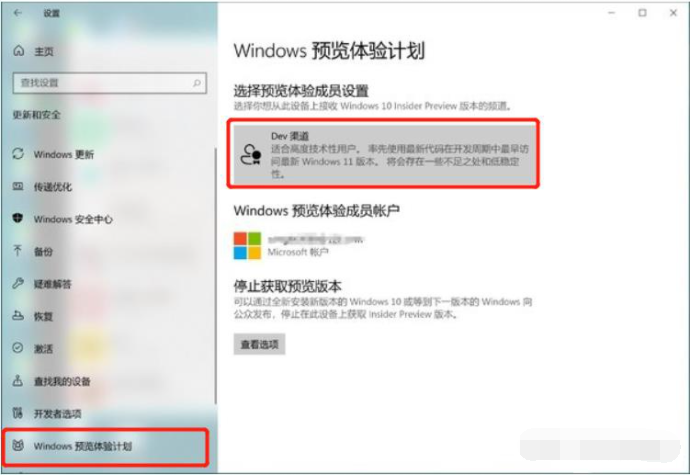
目前微软官方推出的Windows 11预览版,升级方式其实特别简单。
只需在备份重要数据(默认情况下数据不会丢失,但以防万一,你懂得)并联网后,右击开始菜单,依次选择【设置】【更新和安全】【Windows预览体验计划】,登录微软账户。想要第一时间更新到Windwos 11预览版的朋友们,请选择【Dev渠道】。

选择【Dev渠道】的符合升级Windows 11的电脑,将率先收到Windows 11预览版的推送。
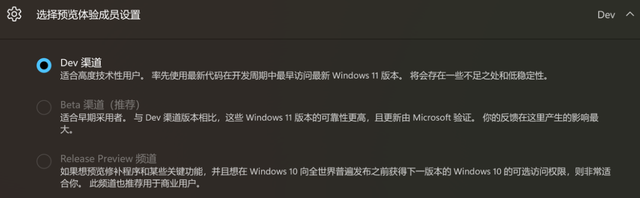
保持联网,笔记本电脑请连接充电器,然后点击【Windows更新】,按提示将当前系统更新到最新即可。
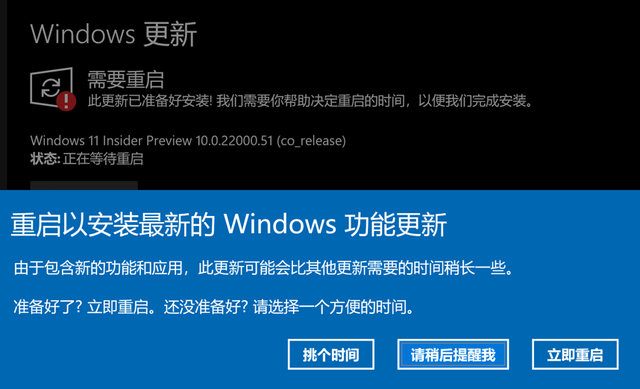
若没有看到【Windows预览体验计划】,也可以先点击【Windows更新】,将当前系统更新到最新后再尝试。
需要注意的是,预览版不同于正式版本,将电脑用作生产力工具的朋友们,并不推荐现在升级。
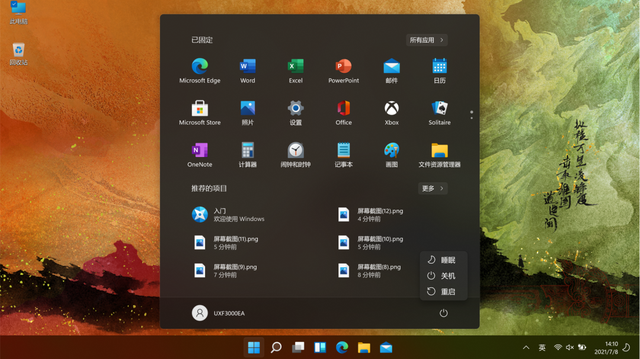
升级之后还有10天后悔期。(这个后悔期会占用电脑额外的磁盘空间,在10天后会被清理,然后后悔期也就结束了)。
直接从Win10升级Win11,默认会保留个人文件、同时会把安装的软件统统删除!所以,你的电脑如果有重要文件(或软件),一定要提前备份,数据无价!!
升级前:
1、升级安装问题
你可能会遇到TPM2.0问题,我的做法是打开BIOS中的安全模式,此后就顺利安装升级成功了。
2、旧文件和磁盘空间
升级前一定要确保系统盘有40-50GB以上的空间,否则半路失败,而在回退的途中会出现不可预估的问题(亲身经历)
升级后:
1、字体、中文问题
成功安装后,默认全英文,这时候可以设置成我国的时区、语言,系统会自动下载中文字体包(前提是已经联网),但这样做系统不会完全变为中文。
使用下面这个方法,系统中可变为中文的地方比自动下载的要多一点(也不会完全变为中文)。
①获取“Windows11控制面板等界面中文语言替换包.zip”,下载并解压
②复制整个“Windows”文件夹到系统盘根目录,如果遇到有重复的,就点击跳过
2、设备驱动问题
刚安装成功,你会发现分辨率远远不及显示屏原本该有的效果,其实不用着急,已经联网的状态下,系统会自动下载驱动。实在不行(几个小时后),到与你硬件相关的官网下载安装即可。
这只是预览版本,不代表正式版本,还有很多问题(正式版难道就么有问题了吗)。
不过,经常一个浏览器走天下的我,要求也不高,常规软件(如Office、VS)能用就行。从这几天的个人体验来看,没遇到啥问题而且相当丝滑(也可能是之前的所有软件被卸载了的缘故)。
以上内容就是关于下载之家小编为大家介绍的Win10如何升级成Win11操作系统的具体技巧,有不懂的网友可以参考一下以上内容,更多系统教程请继续关注Win10下载之家。
相关文章
Win11系统回收站上启用删除确认的技巧
2021-11-24使用蓝牙自动锁定 Win11 或 10 PC 的技巧
2021-11-24Win11系统删除 Windows.old 文件夹的技巧
2021-11-24USB 驱动器安装 Win11操作系统的技巧
2021-11-24Win11激活码_Win11永久激活密钥 KEY
2021-11-20Win11激活码 Win11企业版激活密钥(100%永久激活)
2021-11-20Win11系统如何恢复已删除的文件
2021-11-20Win11系统 CPU 使用率 100% 怎么办
2021-11-20Win11系统鼠标和键盘不起作用怎么办
2021-11-20硬件不支持如何下载安装Win11操作系统?
2021-11-20